
Kako nastaviti nov mikrofon v napravi z Windows 10? Odgovor na to vprašanje bo še posebej koristen za tiste, ki uporabljajo računalnik za klicanje s programom Skype. V sistemu Windows 10 bo mogoče spremeniti potrebne spremembe tako, da spremenite parametre tako samega sistema kot celote kot posebnega programa za komunikacijo..
Za konfiguracijo zvočne opreme uporabite naslednje funkcije:
- sprememba glasnosti;
- povečanje občutljivosti;
- zmanjšanje hrupa.
Kako v računalniku z operacijskim sistemom Windows 10 nastaviti potrebno občutljivost mikrofona, ki ga sistem uporablja? Najprej morate najti razdelek "Zvok". To lahko storite bodisi prek »Nadzorne plošče«, tako da na zavihku »Strojna oprema in zvok« poiščete želeni element ali z desnim klikom na ikono glasnosti v opravilni vrstici in tam najdete »Snemalne naprave«.
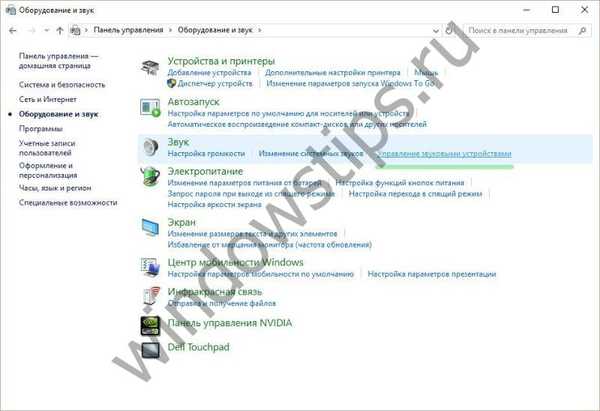

Po zaključku teh preprostih korakov se odpre okno, ki prikazuje nameščeno avdio opremo. Kliknite na "Lastnosti" in poiščite zavihek "Nivoji". Tu lahko nastavite potrebno glasnost mikrofona na opremi z Windows 10 in spremenite njegovo občutljivost, merjeno v decibelih. Če želite to narediti, morate poleg elementa, ki vam omogoča okrepitev tega kazalca, nastaviti potrebno vrednost. Funkcija zmanjšanja hrupa je skrita v zavihku z dodatnimi parametri.


Kako nastaviti mikrofon v Skypeu Windows 10?
Če želite vedeti, kako nastaviti mikrofon na prenosnik z operacijskim sistemom Windows 10, bo splošni algoritem vaših dejanj enak kot v primeru stacionarnega računalnika. Vendar lahko poleg dela s sistemskimi parametri spremenite trenutne značilnosti zvočne opreme na druge alternativne načine..
Neposredno v programu Skype lahko razdelek z zvočnimi parametri najdete na zavihku "Klici". V oknu, ki se odpre, lahko izberete slušalke in zvočnike, ki jih uporablja program, in tudi ročno prilagodite njihovo glasnost ali samodejno prilagodite.
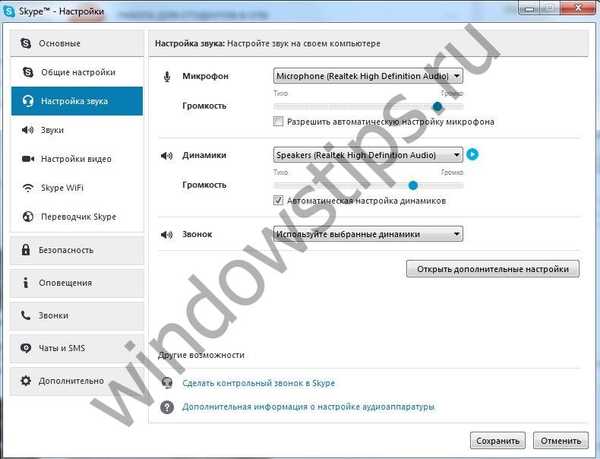
Če želite, lahko v računalnik namestite dodatne programe, da konfigurirate mikrofon v operacijskem sistemu Windows 10. Ena najbolj priljubljenih možnosti je upravitelj zvoka Realtek HD. Z odpiranjem tega programa lahko na ustreznem zavihku prilagodite glasnost in občutljivost, ki deluje podobno načelom, ki se uporabljajo pri spreminjanju teh parametrov s standardnimi orodji.
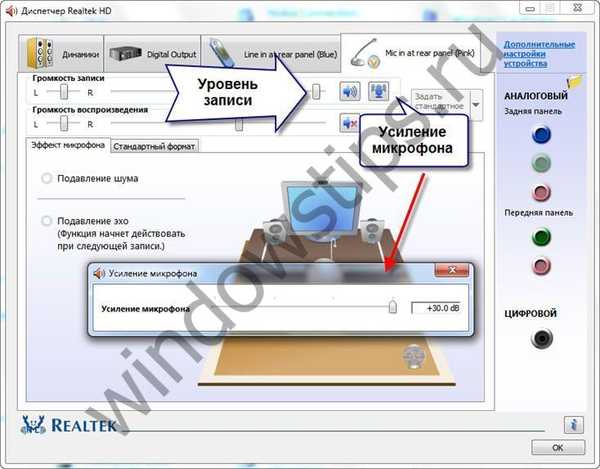
Nekateri zvočni gonilniki so zasnovani za uporabo z računalniki določenih blagovnih znamk. Na primer, prenosniki Lenovo uporabljajo upravitelj Conexant SmartAudio, kjer lahko nastavite potrebne parametre za zvočnike ali slušalke, tako da v meniju najdete ustrezno ikono.

Načini konfiguriranja dodatnega mikrofona v sistemu Windows 10
Poleg uporabe standardne vgrajene opreme v sistemu Windows 10 brez uporabe dodatnih naprav lahko zvočno opremo, ki jo potrebujete, povežete z računalnikom. Če želite to narediti, morate na ohišju naprave najti posebna vrata za priključitev slušalk. Tu lahko priključite izbrano opremo: na primer slušalke.
Ta naprava je priročna za uporabo, če ne želite, da odgovore sogovornika sliši nekdo, ki je v sobi, razen vas. Slušalke z mikrofonom so v sistemu Windows 10 konfigurirane na običajen način: ko zaznamo novo snemalno napravo, se bodo prikazale v razdelku »Zvok«, kjer lahko uredite parametre, ki jih uporablja tako, da odprete svoje lastnosti.
Če slušalke niso opremljene s sistemom za snemanje zvoka, bo uporabljena standardna avdio oprema. Slušalke se praviloma povežejo samodejno. Prvič bo sistem morda potreboval dodatne gonilnike, ki jih najpogosteje namestijo tudi brez dodatnih manipulacij s strani uporabnika.
Zdaj smo se naučili, kako pravilno konfigurirati mikrofon na novem računalniku z operacijskim sistemom Windows 10. Kot vidite, je vse precej preprosto. Če pa se iz kakršnega koli razloga še vedno zmotite, ne bodite preveč vznemirjeni: mikrofon lahko v nujnih primerih vedno ponastavite na standardne vrednosti in nato po potrebi znova ponovite vse potrebne spremembe..
Imejte lep dan!











